实例、将下面的一级类目和二级类目做成一个二级联动的下拉菜单。

首先我们先选中左边的数据,然后在WPS上方找到【公式】,再找到【指定】,在弹出的输入框中我们勾选【首
行】,点击确定。

然后在WPS上方【数据】中,点击【有效性】,在有效性条件的【允许】中选择“序列”,在【来源】中选中如
图所示的A1和B1单元格,点击确定。

这样我们就得出了一级下拉菜单。

然后我们在D2单元格选择一个类目,如图所示选择了“家庭装饰”,然后我们选中二级类目下面所有需要设置
下拉选择菜单的单元格,在WPS上方【数据】中,点击【有效性】,在有效性条件的【允许】中选择“序列”,
在【来源】中输入公式=indirect(D2),点击确定。

这样我们就设置好了二级下拉菜单。

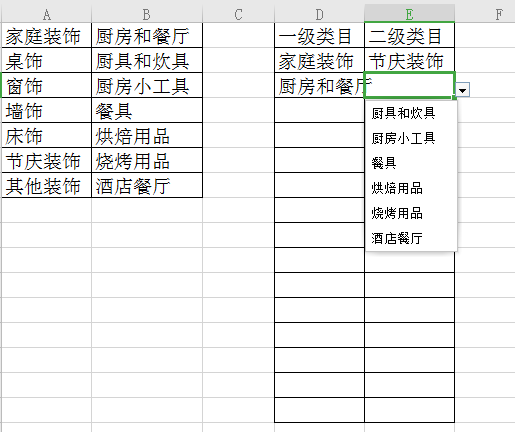
以上就是WPS二级下拉菜单的简单设置。
